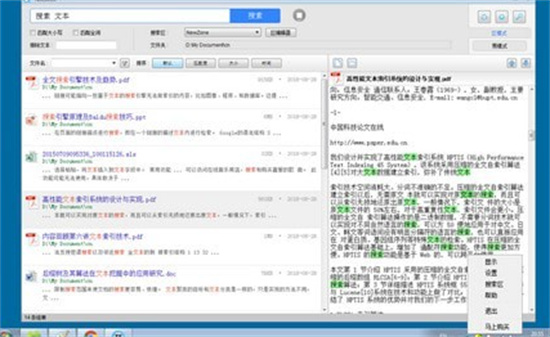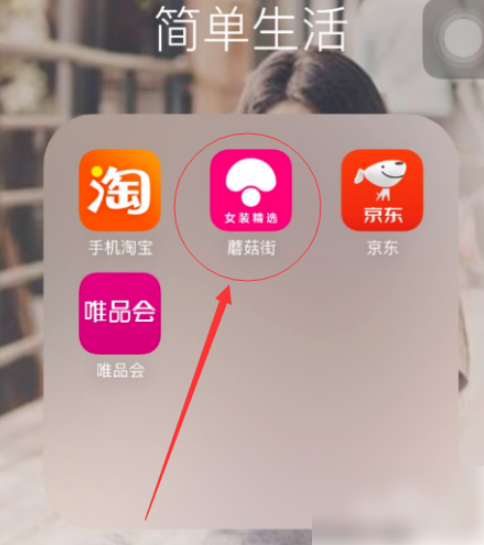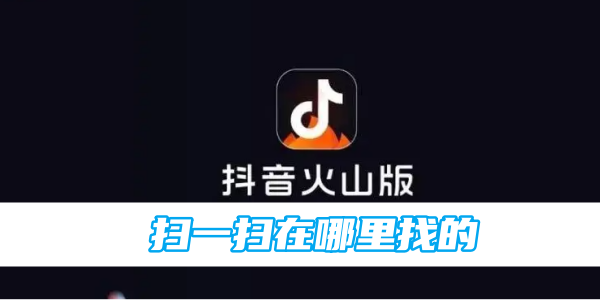PPT制作箭头改变颜色的动画效果的方法
- 编辑:飞飞系统
- 时间:2023-11-04
如何在PPT中制作箭头变色的动画效果。我们首先打开ppt,插入一个箭头,点击上面的动画,选择自定义动画,点击添加效果,选择更改填充,选择自己喜欢的颜色,点击预览效果。朋友们想知道如何在PPT中制作箭头变色的动画效果。下面小编就给大家带来一种在PPT中制作箭头变色动画效果的方法。
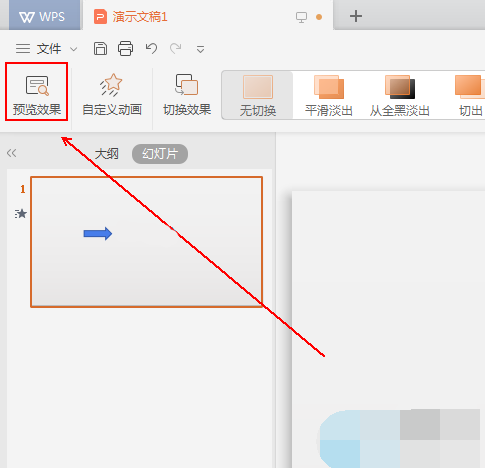
PPT制作箭头改变颜色的动画效果的方法
1. 单击上方工具栏上的[插入]选项。
2. 单击[插入]工具列表中的[形状]选项。
3. 单击[形状]菜单列表中的[箭头]选项。
4. 将箭头形状拖到文本中。
5. 单击上方工具栏上的[动画]选项。
6. 单击[动画]工具列表中的[自定义动画]选项。
7. 单击右侧菜单中的[添加效果]选项。
8. 单击弹出菜单列表中的[更改填充]选项。
9. 将[填充颜色]更改为您需要的颜色。
10、最后单击工具栏上【动画】工具列表中的【预览效果】按钮。